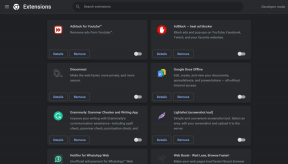როგორ გამოვასწოროთ Discord Soundboard, რომელიც არ ჩანს სერვერზე – TechCult
Miscellanea / / August 30, 2023
Soundboard არის Discord-ის უახლესი დამატება, რომელიც მომხმარებლებს საშუალებას აძლევს დაუკრას მოკლე კლიპი. ეს ხმოვანი კლიპი ისმის ხმოვანი არხის სხვა მონაწილეებისთვისაც. თუმცა, ზოგიერთ სერვერზე ამ ფუნქციამ შესაძლოა შეწყვიტოს მუშაობა. თუ ასეა, ეს სახელმძღვანელო Discord ხმის დაფაზე, რომელიც არ გამოჩნდება სერვერზე, დაგეხმარებათ პრობლემის მოგვარებაში.

Სარჩევი
შეასწორეთ Discord Soundboard, რომელიც არ არის ნაჩვენები
Soundboard არის შესანიშნავი ფუნქცია თქვენი საუბრების გასართობად. მაგრამ, რა მოხდება, თუ ის არ გამოჩნდება და თქვენ ვერ შეძლებთ მის გამოყენებას? ნუ ინერვიულებთ, რადგან ჩვენ დაგეხმარებით ამ ფუნქციის დაბრუნებაში თქვენს Discord სერვერზე. განაგრძეთ კითხვა, რომ გაიგოთ როგორ!
Სწრაფი პასუხი
ხმის დაფის ფუნქციის ხელახლა გამოსაჩენად, გამორთეთ საზოგადოება შემდეგი ნაბიჯებით:
1. გადადით თქვენს Discord სერვერზე და დააწკაპუნეთ სერვერის პარამეტრები.
2. დააწკაპუნეთ ჩართვასაზოგადოება ჩანართი.
3. ახლა, გამორთვა გადამრთველი გამორთვისთვის.
რატომ არ ჩანს Discord Soundboard?
შეიძლება არსებობდეს რამდენიმე მიზეზი, რის გამოც თქვენი Discord ხმის დაფა არ მუშაობს.
- სერვერის ზომის პრობლემები
- მოძველებული პროგრამული უზრუნველყოფა
- აუდიო დრაივერის პრობლემები
- არასწორი აუდიო პარამეტრები
ჩვენ შევარჩიეთ რამდენიმე მეთოდი, რომელიც დაგეხმარებათ ამ პრობლემის მოგვარებაში. თქვენ შეგიძლიათ სცადოთ ისინი, რომ ნახოთ პრობლემა მოგვარებულია თუ არა.
მეთოდი 1: გამორთეთ საზოგადოების ფუნქცია
პირველი მეთოდი, რათა გამოასწოროთ Discord ხმის დაფა, რომელიც არ გამოჩნდება, არის საზოგადოების ფუნქციის გამორთვა თქვენს ანგარიშში. აი როგორ:
1. წადი შენთან Discord სერვერი.
2. Დააკლიკეთ სერვერის პარამეტრები (გადაცემის ხატულა) სერვერის სახელის გვერდით.
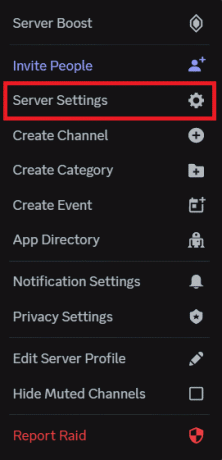
3. დააწკაპუნეთ ჩართვასაზოგადოება ჩანართი.

4. ახლა, გამორთვა გადამრთველი გამორთვისთვის.
მეთოდი 2: სერვერის წევრების რაოდენობის შემცირება
ხმის ბარათის პრობლემის მოგვარების კიდევ ერთი გზაა თქვენს ანგარიშში სერვერის წევრების შემცირება. ამისათვის მიჰყევით ამ ნაბიჯებს:
1. წაშალეთ ზოგიერთი წევრი თქვენი სერვერიდან, სანამ წევრების რაოდენობა არ იქნება 50 ან ნაკლები.
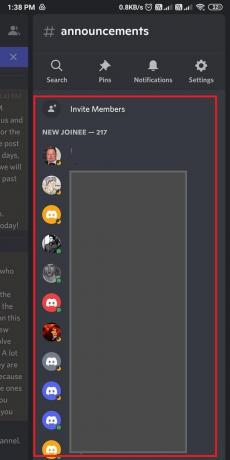
2. ძალით დახურეთ უთანხმოება.
3. ხელახლა გახსენით Discord რომ ნახოთ პრობლემა მოგვარებულია თუ არა.
ასევე წაიკითხეთ:15 საუკეთესო ხმის დაფა Discord-ისთვის
მეთოდი 3: შეამოწმეთ განახლებები
ასევე შესაძლებელია, რომ Discord soundboard არ გამოჩნდეს სერვერზე აპლიკაციის მოძველებული ვერსიის გამო. თუ ასეა, შეგიძლიათ მიმართოთ ჩვენს სახელმძღვანელოს როგორ განაახლოთ Discord და მოაგვარეთ პრობლემა.

მეთოდი 4: ხმის დაფის ხელახლა კონფიგურაცია
შემდეგი გამოსავალი, რათა გამოასწოროთ Discord ხმის დაფის ფუნქცია, რომელიც არ არის ნაჩვენები, მოიცავს თქვენს სერვერზე ხმის დაფის ხელახლა კონფიგურაციას. ეს შეიძლება გაკეთდეს შემდეგი ნაბიჯების გამოყენებით:
1. Წადი მომხმარებლის პარამეტრები და დააწკაპუნეთ ხმა და ვიდეო.

2. დარწმუნდით, რომ თქვენი შეყვანის მოწყობილობა და გამომავალი მოწყობილობა სწორად არის დაყენებული.
3. ახლა, დაუბრუნდით მომხმარებლის პარამეტრებს და დააწკაპუნეთ Keybinds.
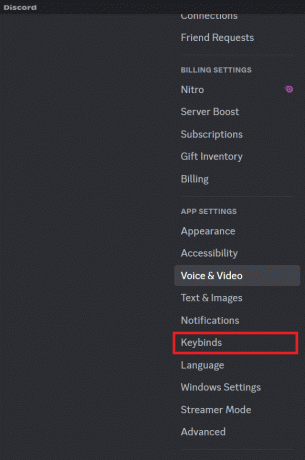
4. დარწმუნდით, რომ ხმის დაფის კლავიატურები სწორად არის დაყენებული.
მეთოდი 5: შეამოწმეთ აუდიო პარამეტრები
Discord აუდიო პარამეტრების შემოწმება ასევე დაგეხმარებათ ხმის დაფის ფუნქციის თქვენს სერვერზე დაბრუნებაში. აი, როგორ შეგიძლიათ შეამოწმოთ ეს პარამეტრები:
1. ნავიგაცია ხმა და ვიდეო და დარწმუნდით, რომ თქვენი შეყვანის მოწყობილობა და გამომავალი მოწყობილობა სწორად არის დაყენებული.
2. დარწმუნდით, რომ თქვენი შეყვანის მოცულობა და გამომავალი მოცულობა დაყენებულია შესაბამის დონეზე.

ასევე წაიკითხეთ:როგორ გამოვიყენოთ Ticket Tool Discord-ზე
მეთოდი 6: ხელახლა დააინსტალირეთ Discord Application
თუ არაფერი არ მუშაობს, შეგიძლიათ ხელახლა დააინსტალიროთ Discord თქვენს Windows კომპიუტერზე და დააყენოთ ხმის დაფა ხელახლა გამოჩნდეს. Ამის გაკეთება:
1. Გააღე Მართვის პანელი, აირჩიეთ პროგრამებიდა დააწკაპუნეთ პროგრამები და ფუნქციები.
2. დააწკაპუნეთ მარჯვენა ღილაკით უთანხმოება და შემდეგ დააწკაპუნეთ დეინსტალაცია.
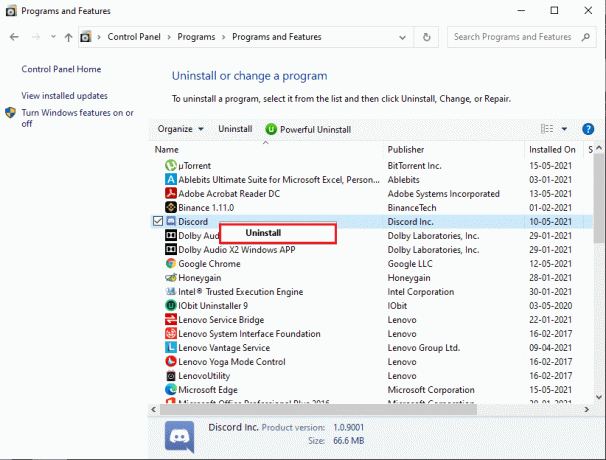
3. ახლა გაუშვით Microsoft Store და დააწკაპუნეთ შედით მაღაზიის აპლიკაციაში ღილაკი ჩამოტვირთვისთვის უთანხმოება იქიდან.
მეთოდი 7: დაუკავშირდით Discord მხარდაჭერას
და ბოლოს, თუ თქვენ სცადეთ ყველა ეს გადაწყვეტა და პრობლემა შენარჩუნებულია, შეიძლება დაგჭირდეთ დაკავშირება Discord მხარდაჭერა შემდგომი დახმარებისთვის.

ამ სახელმძღვანელოში მოცემული რჩევებით თქვენ უნდა შეძლოთ გამოსწორება Discord soundboard არ ჩანს სერვერზე. შეგიძლიათ სცადოთ თქვენი აუდიო პარამეტრების შემოწმება ან დარწმუნდეთ, რომ გაქვთ ხმის დაფის პროგრამული უზრუნველყოფის უახლესი ვერსია. დამატებითი კითხვების ან წინადადებებისთვის, გთხოვთ დაგვიკავშირდეთ ქვემოთ თქვენი კომენტარების დატოვების გზით.
ჰენრი არის გამოცდილი ტექნიკური მწერალი, რომელსაც აქვს გატაცება რთული ტექნოლოგიების თემები ყოველდღიური მკითხველისთვის ხელმისაწვდომი გახადოს. ტექნოლოგიურ ინდუსტრიაში ათწლეულზე მეტი გამოცდილებით, ჰენრი გახდა ინფორმაციის სანდო წყარო მისი მკითხველებისთვის.